Cum să porniți Windows 8 în modul de siguranță
Dacă sistemul dvs. Windows 8 acționează instabil dupăinstalarea unui program sau infectat de malware, pornirea în modul Safe este o modalitate excelentă de a vă ajuta să rezolvați problemele greșite. În versiunile anterioare ale Windows-ului, ați porni sistemul și ar fi tastat tasta F8 pentru a ajunge în modul Safe. Acum, în Windows 8, există câteva modalități de a ajunge acolo.
Am scris anterior un articol în timp ce foloseamVersiunea de previzualizare a dezvoltatorului de Windows 8, care a necesitat o mulțime de geekery Line de comandă pentru a activa modul Safe. Acum, însă, cu versiunea finală a Windows 8, aceasta este deja activată și există câteva modalități de a ajunge la ea.
Opțiuni de pornire Windows 8 avansate
Cea mai simplă modalitate de a intra în modul Safe este să lovești Cheia Windows + I pentru a afișa bara Setări. Acum partea importantă: Faceți clic pe butonul de pornire, țineți apăsată tasta Shift și, în același timp, faceți clic pe Restart.

Când computerul repornește, veți fi atrasecranul Opțiuni avansate. Meniul este simplu, trebuie doar să faceți clic sau să atingeți Depanare> Opțiuni avansate> Setări de pornire Windows și faceți clic pe butonul Restart de pe ecran.
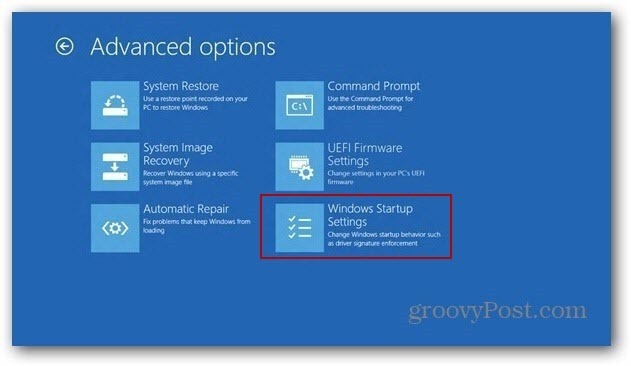
Calculatorul dvs. va reporni și veți vedea ecranul Setare pornire care (împreună cu alte opțiuni) vă permite să porniți în Modul sigur apăsând numărul sau tastele funcționale.
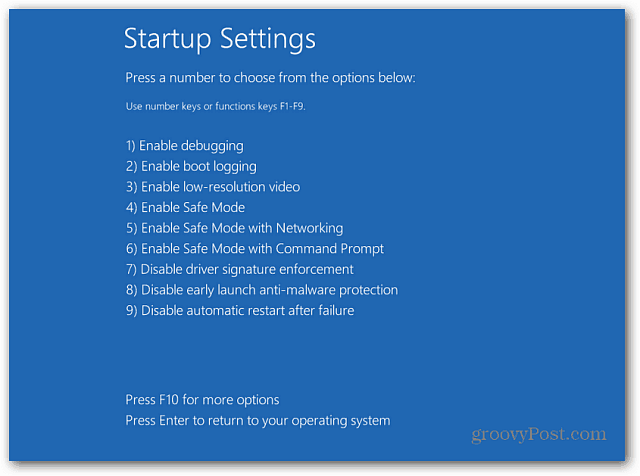
Acolo te duci! Acum puteți începe să remediați sistemul cu o cantitate minimă de aplicații și servicii activate pentru a vă ajuta să rezolvați sistemul.
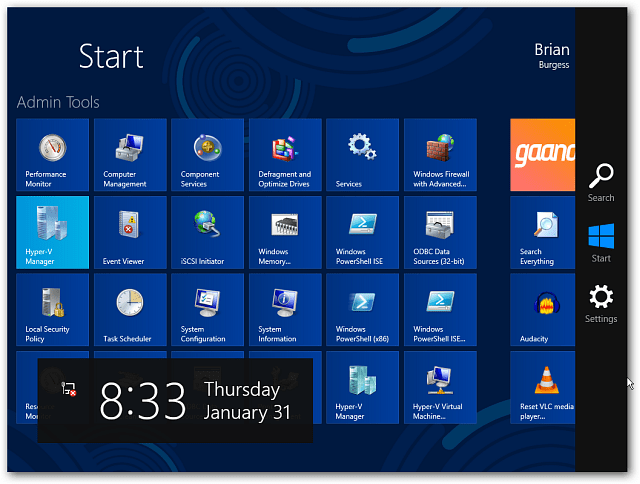
În timp ce un pic mai complicat, Windows 8Opțiunile avansate de pornire vă oferă mult mai multe funcționalități. Două dintre funcțiile minunate pe care le include este Reîmprospătarea PC-ului și Resetarea PC-ului. Și, da, acest lucru funcționează și cu Surface and Windows RT.
Porniți în modul sigur utilizând configurația sistemului
Un alt mod în care vă puteți porni mai ușor în modul Safe, este în timp ce sunteți deja conectat. În primul rând, utilizați comanda rapidă de la tastatură WinKey + R pentru a deschide caseta Run și tip: msconfig și apăsați Enter.
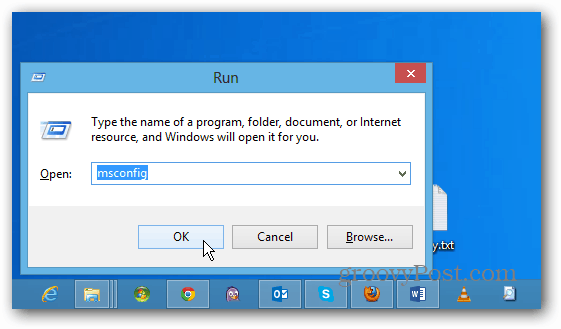
Apoi, în fereastra Configurare sistem, selectați fila Boot. Apoi, sub Opțiuni de pornire, bifați caseta Boot Boot sigur. Mai jos sunt patru opțiuni:
- Minim: modul sigur fără conexiune la rețea (de obicei cel mai bine pentru utilizatorii casnici)
- Shell alternativ: modul sigur cu promptul de comandă (opțiune avansată pentru utilizator)
- Repararea Active Directory: aceasta este pentru restaurarea unui server de control al domeniului (utilizatorii de acasă nu trebuie să se îngrijoreze de acesta)
- Rețea: modul sigur cu o conexiune de rețea (vă permite să accesați internetul și alte dispozitive din rețeaua dvs.)
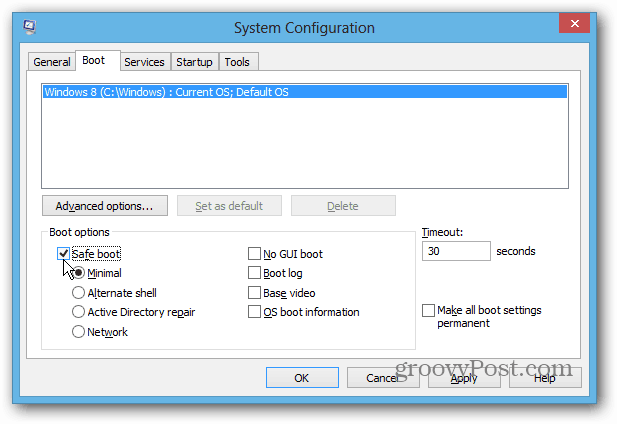
După ce faceți o selecție, faceți clic pe OK și veți primi un mesaj pentru a reporni computerul pentru a aplica modificările.
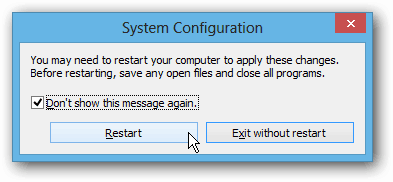
Când sistemul dvs. repornește, acesta este pornit automat în modul Safe. Nu trebuie să apăsați nicio tastă. Această metodă ar trebui să funcționeze și cu versiunile anterioare ale Windows.
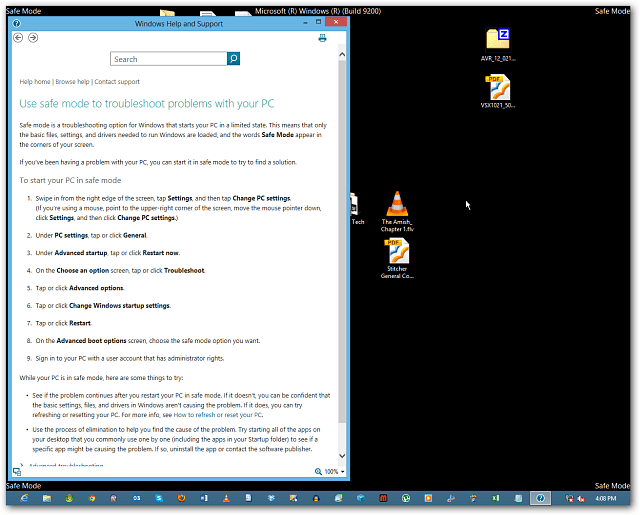
![Remediați Windows 7 cu un punct de restaurare a sistemului [Cum să faceți]](/images/windows-7/fix-windows-7-with-a-system-restore-point-how-to.png)









Lasa un comentariu